
Zašto ne rade na laptopu, slušalice nisu povezane, nema zvuka u slušalicama: razlozi. Što učiniti ako laptop ne vidi slušalice?
Pregled razloga za koje slušalice na prijenosnom računalu ne mogu raditi. Vodič za rješavanje problema s nedostatkom zvuka u slušalicama.
Navigacija
Korisnici stacionarnih računala i prijenosnih računala često se suočavaju s situacijom kada se nakon povezivanja s uređajem za slušalice otkrivaju da slušalica ne reproducira zvuk. Taj se problem može formirati velikim razlozima koji se mogu podijeliti u dvije kategorije: softverske pogreške i fizičko oštećenje slušalica.
U našem članku pokušat ćemo razmotriti sve moguće uzroke odbijanja slušalica na prijenosnim računalima Windows 7., 8 i 10, kao i osigurati korak-po-korak upute za uklanjanje ovog neugodnog problema.

Image 1. Ulaz ne radi, slušalica na laptopu: Što učiniti? Zašto nema zvuka u slušalicama na prijenosnom računalu, samo buka: razloga što učiniti?
Zašto ne rade na laptopu, slušalice nisu povezane, nema zvuka u slušalicama: razlozi
Prije prebacivanja na rješavanje problema s kvarom reprodukcije zvuka na prijenosnom računalu, potrebno je dijagnosticirati uzroke njegove pojave, koji, kao što je već spomenuto, postoji ili softver ili tehnička priroda. O svemu.
Provjera zdravlja slušalica i ispravnu vezu
Korak 1.
- Kada naiđete na bilo koji neradni periferni uređaj, u početku je potrebno isključiti njegov kvar. U slučaju slušalica kako bi olakšali. Spojite slušalice na drugo računalo, smartphone ili tablet i slušajte, da li slušalice sviraju zvuk. Ako je sve u redu i zvuk dolazi, to znači da je fizička oštećenja slušalica isključena i može se premjestiti u sljedeću stavku.
Korak 2..
- U slučaju apsolutno svih modernih prijenosnih računala i netbookova postoje dva identična priključka, od kojih je jedan namijenjen za spajanje mikrofona, a drugi za zvučne uređaje za reprodukciju (stupce, slušalice). Budući da su ovi konektori gotovo blizu jedni drugima, nije teško napraviti pogrešku i priključite utikač u utičnicu mikrofona.

Slika 2. Lokacija zvučne priključnice za slušalice na prijenosnim računalima.
- Provjerite jeste li spojili slušalice u utičnici na kojoj je prisutna odgovarajuća ikona ili se gnijezdo naslikano u zelenoj boji. Priključak mikrofona, u pravilu, uvijek je dodijeljena crvena nijansa.
Korak 3..
- Mnoge slušalice opremljene su posebnim rukom u obliku kutije s kotačićem na kabelu. Pričvrstite kotač i provjerite je li zvuk na slušalici ne onemogućen.
- Također je vrijedno provjeriti volumen u samom operativnom sustavu klikom na odgovarajuću ikonu u donjem desnom kutu radne površine. U nekim slučajevima, razina zvuka u sustavu može se automatski izbaciti.

Slika 3. Kontrola glasnoće na slušalicama.
U slučaju da slušalica reproducira zvuk na drugom uređaju, a gore opisani savjeti za podešavanje razine glasnoće nisu dali željeni rezultat, idite na sljedeći dio članka.
Provjera zvučnog priključka na prednjoj ploči
Mnogi stacionarni računala i neki laptop modeli imaju dodatne audio konektore na prednjim panelima, koji se često mogu onemogućiti prema zadanim postavkama. Ako pokušavate spojiti slušalicu kroz prednju ploču, morate izvršiti sljedeće korake kako biste provjerili:
Korak 1.
- Na desnoj strani operativne ploče kliknite ikonu za podešavanje zvuka desnom tipkom miša kliknite i otvorite stavku u kontekstnom izborniku. Uređaji za reprodukciju».
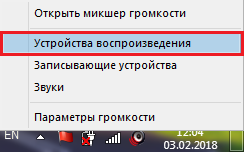
Slika 4. Pokrenite postavke reprodukcije.
Korak 2..
- Provjerite jesu li vaše slušalice prisutne u prozoru. Ako nisu, desnom tipkom miša kliknite na slobodno mjesto u prozoru i u izborniku koji se pojavljuje, označite oznake uboda " Prikaži nepovezane uređaje"I" Prikaži uređaji s invaliditetom».
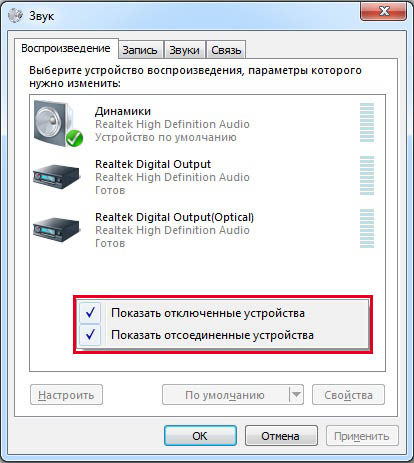
Slika 5. Aktiviranje prikaza nepovezanih audio uređaja.
Korak 3..
- Zatim kliknite desnom tipkom miša na slušalice, na popisu za uživanje odaberite liniju " Svojstva"I u sljedećem prozoru, provjerite je li na kartici" Općenito»Postoji niz" Prednja ploča 3,5 mm».
- Slično tome, provjerite mikrofon s slušalice na kartici " Snimiti».
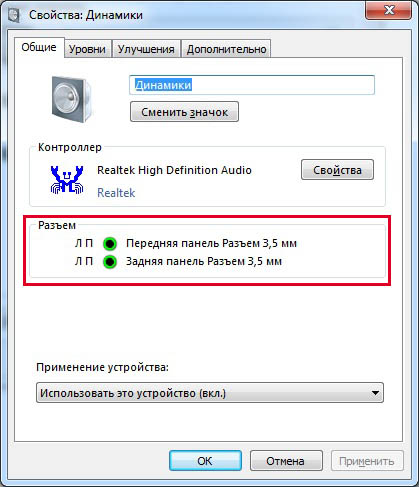
Slika 6. Provjera aktivnosti audio priključnice na prednjoj ploči.
Ako je prednja ploča nedostaje, možete ga aktivirati putem miksera vozača Realtek.na kartici " Dinamika"" Ako nema ikone ikone Realtek mixer, možete ga pronaći u " Kontrolne ploče"Nakon postavljanja parametra" Male značke"U stupcu" Pogled».
Također aktivirajte prednju ploču također mogu biti putem BIOS.Međutim, neiskusni korisnici su preporučljivi da napuste ovu metodu.
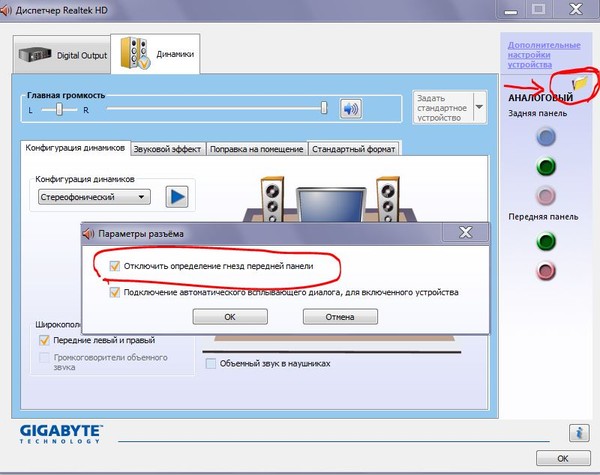
Slika 7. Aktivacija prednje ploče kroz Realtek program.
Što učiniti ako laptop ne vidi slušalice s pravilnom vezom?
Ako ste bili uvjereni da je slušalica ispravno spojena na računalo, razlog zašto se zvuk ne reproducira putem slušalica je programirana. Dijagnosticirati i riješiti ovaj problem na sljedeće načine.
Ažuriranje upravljačkih programa zvučnih kartica
Nema rijetkih slučajeva kada nakon instalacije novog operativnog sustava, korisnici se suočavaju s niskom kvalitetom zvuka ili njegovom potpunom odsustvu. Uzrok toga može biti stari ili nedostaju audio vozači.
U pravilu, u licenciranim verzijama operativnih sustava Windows 7., 8 i 10 Prilikom povezivanja s internetom, provodi se automatsko pretraživanje i instalacija upravljačkih programa za sve periferne uređaje, uključujući zvučnu karticu. Međutim, ako se to ne dogodi, možete tražiti ažuriranja upravljačkih programa za zvučnu karticu u ručnom načinu rada. To se radi kako slijedi:
Korak 1.
- Proširite izbornik " Početak", Odaberite odjeljak" Računalo"U prozoru koji se pojavljuje, kliknite na arbitrarno prazno mjesto desno miša i u proširenom kontekstnom izborniku kliknite na" Svojstva».
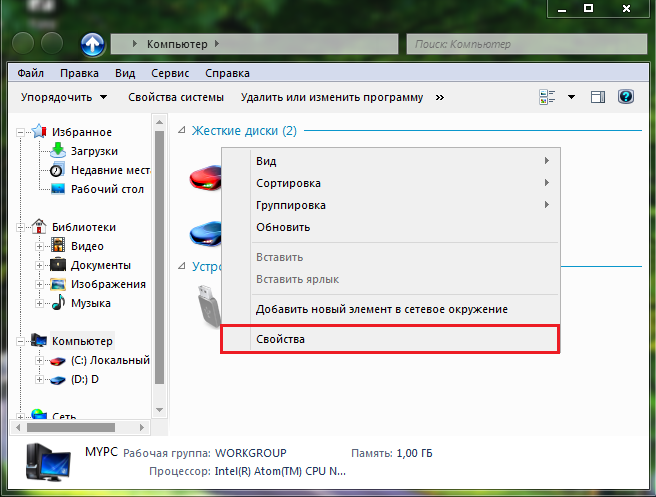
Slika 8. Otvaranje prozora s informacijama o računalnim parametrima.
Korak 2..
- Prozor će se otvoriti s kratkim informacijama o parametrima računala i operativnom sustavu u kojem će na lijevoj strani biti potrebno da kliknete na odjeljak " Upravitelj uređaja».
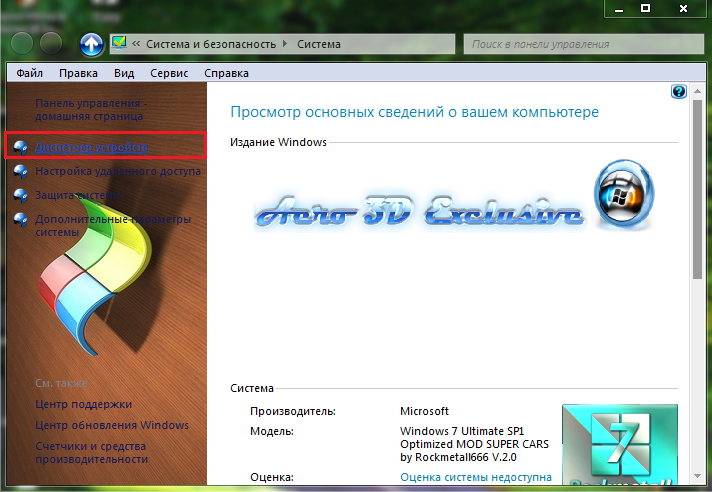
Slika 9. Idite na zadatak dispečera.
Korak 3..
- U odmorenom prozoru morate otkriti " Uređaji za zvuk, video i igranje", Desnom tipkom miša kliknite na zvučnu karticu, a zatim odaberite stavku" Svojstva»U prozoru kontekstnog izbornika koji se pojavljuje.
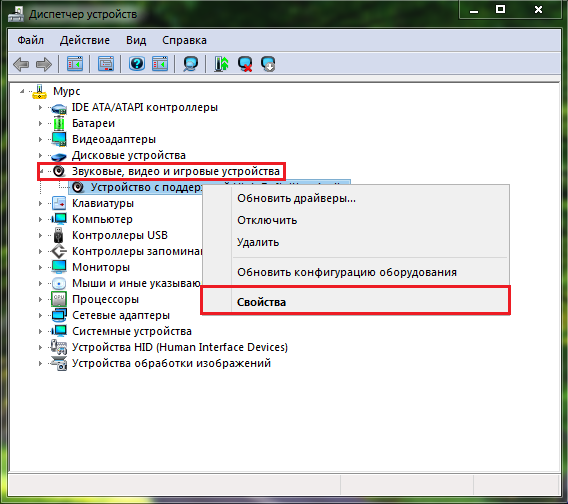
Slika 10. Otvaranje svojstava zvučne kartice.
Korak 4..
- U malom prozoru koji se pojavljuje na kartici " Vozač»Morat ćete kliknuti na gumb" Izbrisati»Da biste deinstalirali postojeću verziju upravljačkog programa, nakon čega ponovno pokrenete računalo.
- Zatim, na isti način, morate unijeti svojstva zvučne kartice i kliknite na gumb " Osvježiti»Tražiti najnoviju verziju zadnje verzije upravljačkog programa i njezinu čistu instalaciju.
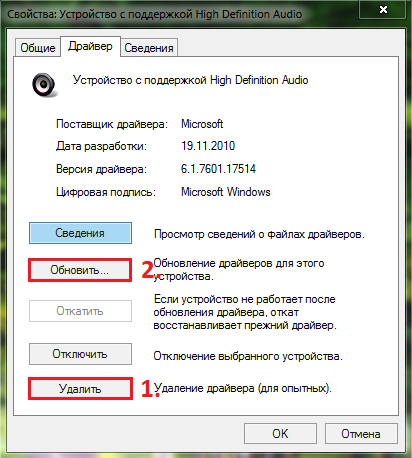
Slika 11. Uklonite staro i instalirajte novi audio upravljački program.
Nakon završetka pretraživanja i instaliranja upravljačkog programa, ponovno pokrenite računalo i provjerite je li zvuk pojavio u slušalicama.
Video: Kako ažurirati upravljačke programe zvučne kartice?
Skeniranje računala za viruse
- Često, zlonamjerni softver koji je pao na tvrdi disk može ometati ispravan rad nekih procesa i sustava sustava, koji također uključuju reprodukciju zvuka kroz stupce ili slušalice. Očito rješenje će biti potpuno skeniranje računala za viruse i njihovo uklanjanje.
- Ako vaš laptop nema antivirus, onda možete pribjeći pomoći besplatne uslužne programe Dr.Web Cureit.koji se mogu preuzeti s službene internetske stranice za razvojne programere tog linka, Program nije potrebno instalirati. Sve što trebate učiniti je da pokrenete preuzetu datoteku, slažete se s uvjetima ugovora o licenci, kliknite na gumb " Početi provjeriti"I pričekajte završetak procesa skeniranja.
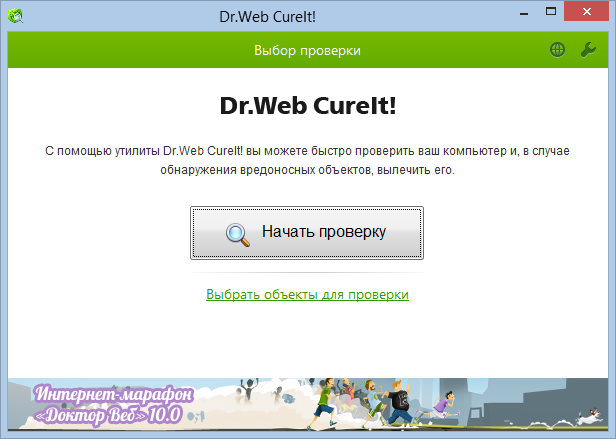
Image 12. Uslužni program za provjeru računala za viruse.
- Nakon završetka skeniranja, uslužni program će primijeniti preporučene radnje na otkrivene prijetnje (izbrisat će zaraženu datoteku, poslati ga u karantenu ili pokušava liječiti). Zatim ćete morati ponovno pokrenuti računalo i provjeriti dostupnost zvuka u slušalicama.
Vraćanje operativnog sustava
Bez pravovremenog testiranja računala za zlonamjernog softvera koji imaju tvrdi disk virusa, uspijevaju oštetiti sistemske datoteke koje se mogu obnoviti samo s operativnim sustavom vraćaju se u njegovo ranije stanje ili koristeći potpunu ponovnu instalaciju. Ostavimo potpunu ponovnu instalaciju u ekstremnom slučaju i pokušati vratiti sustav u njegovo ranije stanje. To se radi kako slijedi:
Korak 1.
- Proširite izbornik " Početak", Otvorite popis" Svi programi", Onda pronađite mapu" Standard", I onda mapa" Servis».
Odaberite liniju u njoj " Vraćanje sustava».
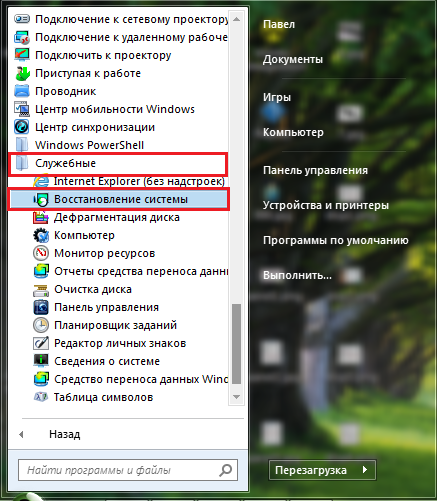
Slika 13. Potražite oporavak sustava.
Korak 2..
- U prozoru koji se pojavljuje, kliknite na gumb " Unaprijediti"I prije nego što se pojavite s kontrolnim točkama za vraćanje operativnog sustava u ranije stanje. Odaberite najprikladnije i kliknite na " Unaprijediti».
- Ako nedostaju kontrolne točke na popisu, provjerite nizu " Prikaži druge točke oporavka».
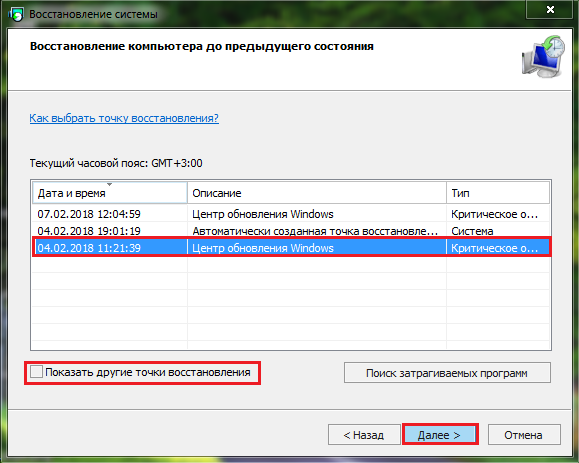
Image 14. Popis sustava oporavka sustava.
Korak 3..
- U sljedećem prozoru potvrdite ispravnost odabrane kontrolne točke klikom na gumb " Spreman».
- Postavit će se oporavak sustava, tijekom kojeg računalo može nekoliko puta ići na ponovno pokretanje.
- Trajanje procesa oporavka ovisi o snazi \u200b\u200bvašeg računala i stupnju oštećenja datoteka. Na kraju oporavka ćete obavijestiti odgovarajuću upozorenje na monitoru.
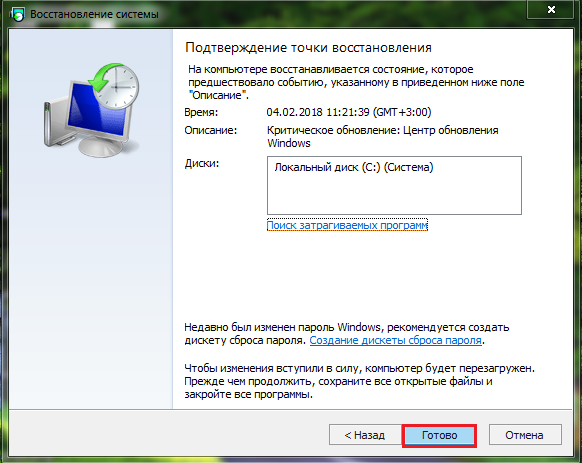
Slika 15. Pokretanje sustava.
Važno: Imajte na umu da oporavak utječe na operativni sustav isključivo i njegove datoteke. Svi vaši dokumenti, programi i igre bit će spremljeni u obrascu u kojem su bili u vrijeme trčanja na kontrolnu točku.
VIDEO: Kako povezati bilo koju Bluetooth slušalicu na računalo?
Vraćajući se na temu ispravnog priključka za slušalice na laptop odvojeno, htio bih reći o povezivanju Bluetooth slušalice. Problem u opisu svoje odgovarajuće veze i postavke je da slušalice iz različitih proizvođača imaju svoje postavke i pakete vozača i ako počnete govoriti o svakom od njih pojedinačno, onda za čitanje ovog volumena "literature" može potrajati više od jednog sata.
No, na sreću, postoji univerzalna metoda povezivanja Bluetooth slušalica od bilo kojeg proizvođača na prijenosno računalo ili stacionarno računalo. Pozivamo vas da se upoznate s njim na video ispod.
